जब आप इंटरनेट पर कोई भी फाइल फॉर्म डाउनलोड करें और इसे बचाने के लिए एनटीएफएस ड्राइव, विंडोज़ ऑपरेटिंग सिस्टम इन डाउनलोड की गई फ़ाइलों में विशिष्ट मेटाडेटा जोड़ता है। इन मेटाडेटा को अटैचमेंट माना जाता है। यह विंडोज़ ओएस द्वारा किया गया डिफ़ॉल्ट ऑपरेशन है। डाउनलोड की गई फ़ाइलों को खोलने या निष्पादित करने का प्रयास करते समय आप सिस्टम से सुरक्षा चेतावनियों के साथ बमबारी कर रहे हैं जो बताता है कि " फ़ाइल की उत्पत्ति अज्ञात स्रोत से हुई है और यह सुरक्षा के लिए खतरा हो सकता है। यह विंडोज़ 10 ओएस की एक कष्टप्रद डिफ़ॉल्ट सेटिंग है जो आपको डाउनलोड की गई फ़ाइलों को खोलने या निष्पादित करने से रोकती है। सीधे।
मेटाडेटा को डेटा के रूप में जाना जाता है जो अन्य डेटा का वर्णन करता है। मेटा एक उपसर्ग है जिसका उपयोग सूचना प्रौद्योगिकी में किया जाता है और आमतौर पर इसका अर्थ है "एक अंतर्निहित परिभाषा या विवरण। डाउनलोड की गई फ़ाइल में अनुलग्नक के रूप में जोड़े गए मेटाडेटा को ज़ोन सूचना के रूप में जाना जाता है। ज़ोन सूचना एक अदृश्य फ़ाइल है जिसे डाउनलोड की गई फ़ाइल के साथ वैकल्पिक डेटा स्ट्रीम के रूप में संग्रहीत किया जाता है। डाउनलोड की गई फ़ाइल और मेटाडेटा दोनों एक ही स्थान पर संग्रहीत हैं।
इसलिए, जब फाइल ढूँढने वाला फ़ाइल खोलता है यह उसी स्थान पर संग्रहीत संलग्न क्षेत्र की जानकारी में आता है और यह देखने के लिए जांच करता है कि क्या यह आया है बाहर से। जल्द ही विंडोज़ स्मार्ट स्क्रीन चेतावनी "विंडोज स्मार्ट स्क्रीन ने एक अपरिचित ऐप को रोका" के रूप में प्रकट होता है शुरुआत। इस ऐप को चलाने से आपका पीसी खतरे में पड़ सकता है।"
जैसे ही आप स्मार्ट स्क्रीन संदेश को अक्षम करते हैं, एक अन्य संवाद बॉक्स चलाने या रद्द करने के विकल्प के साथ दिखाई देता है।
अब उपयोगकर्ता को डाउनलोड की गई फ़ाइलों को मैन्युअल रूप से अनब्लॉक करना होगा। यह फ़ाइल पर राइट क्लिक करके और मेनू पर गुण विकल्प का चयन करके किया जा सकता है। फिर सामान्य टैब का चयन करें और "अनब्लॉक" नाम के चेकबॉक्स का चयन करें: लेकिन यह प्रक्रिया थकाऊ और समय लेने वाली है। इस पद्धति में प्रत्येक फ़ाइल को अनब्लॉक करने के लिए बहुत ही धीमी प्रक्रिया है।
आइए इसके बजाय निवारक उपायों पर ध्यान दें और अतिरिक्त ज़ोन जानकारी जोड़ने से विंडो को रोकें।
नो ज़ोन की जानकारी का मतलब स्मार्ट स्क्रीन सुरक्षा चेतावनी नहीं है और डाउनलोड फ़ाइलों को अनब्लॉक करने की कोई आवश्यकता नहीं है।
डाउनलोड की जा रही ब्लॉकिंग फाइल्स को डिसेबल करने की विधि
यदि आपका विंडोज 10 संपादक समूह नीति ऐप्स के साथ नहीं आता है, तो आप एक साधारण रजिस्ट्री अनुकूलन के लिए जा सकते हैं।
चरण 1 - दबाओ विंडोज़ कीज़ + आर एक साथ अपने कीबोर्ड पर।
रन डायलॉग बॉक्स दिखाई देगा
चरण दो - में टाइप करें regeditकोट्स के बिना और कीबोर्ड से एंटर की दबाएं

यह बदले में रजिस्ट्री संपादक को खोलेगा
चरण 3 - जब यूएसी (उपयोगकर्ता खाता नियंत्रण) बॉक्स दिखाई दे तो हाँ चुनें select
नोट: - एक बार रजिस्ट्री संपादक खुलने के बाद, रजिस्ट्री संपादक के साथ आगे बढ़ने से पहले, पहले बैकअप बनाने के लिए फ़ाइल> निर्यात पर क्लिक करें।
चरण 4 - अब, निम्नलिखित पर नेविगेट करें रजिस्ट्री पथ
HKEY_CURRENT_USER\Software\Microsoft\Windows\CurrentVersion\Policies
चरण 5 - नीतियों पर राइट क्लिक करें और एक नई कुंजी बनाएं संलग्नक अगर यह मौजूद नहीं है।
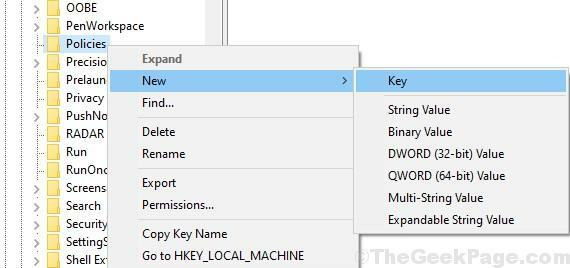
चरण 6 – पर राइट क्लिक करें Click संलग्नक और चुनें नया > DWORD (32-बिट) मान। इसे नाम दें SaveZoneसूचना .
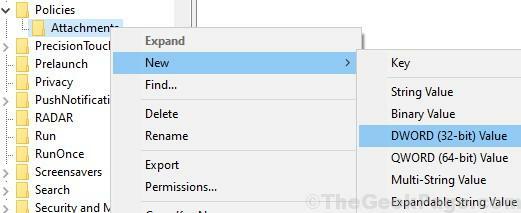
चरण 7 - नव निर्मित पर राइट क्लिक करें click SaveZoneसूचना और चुनें संशोधित.
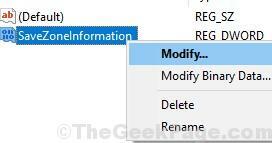
चरण 8 - इसे बदलें मूल्यवान जानकारी सेवा मेरे 1.
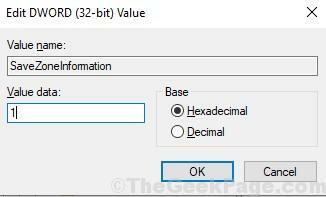
Step 9 – इसी तरह नीचे दिए गए रास्ते पर जाएं।
HKEY_LOCAL_MACHINE\SOFTWARE\Microsoft\Windows\CurrentVersion\Policies\
चरण 10 - नीतियों पर राइट क्लिक करें और एक नई कुंजी बनाएं संलग्नक अगर यह मौजूद नहीं है।
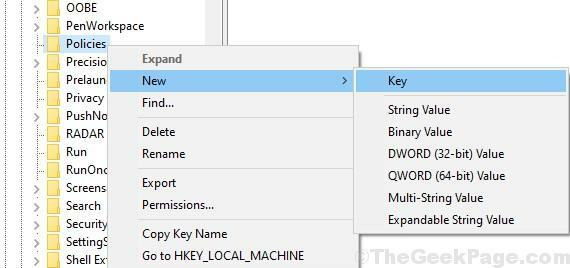
चरण 11 – पर राइट क्लिक करें Click संलग्नक और चुनें नया > DWORD (32-बिट) मान। इसे नाम दें SaveZoneसूचना .
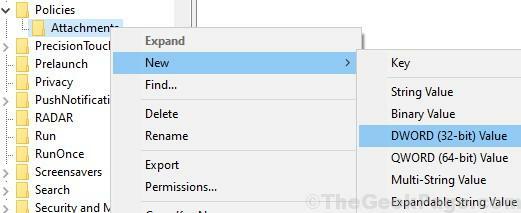
चरण 12 - नव निर्मित पर राइट क्लिक करें SaveZoneसूचना और चुनें संशोधित.
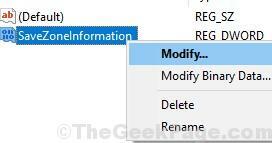
चरण 13 - इसे बदलें मूल्यवान जानकारी सेवा मेरे 1.
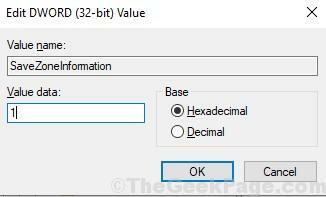
gpedit. संपादित करके डाउनलोड की गई फ़ाइलों को विंडोज़ 10 में अवरुद्ध होने से कैसे रोकें
चरण 1 प्रकार gpedit.msc प्रारंभ मेनू में
खोज परिणाम पर स्थानीय समूह नीति संपादक आइकन पर क्लिक करें। यह खुल जाएगा समूह नीति संपादक
चरण 2 - के तहत उपयोगकर्ता विन्यास , डबल क्लिक करें एडमिनिस्ट्रेटिव टेम्पलेट इसका विस्तार करने के लिए।
चरण 3 – पर डबल क्लिक करें विंडोज घटक और फिर चुनें अटैचमेंट मैनेजर
चरण 4 - दाईं ओर, पॉलिसी सेटिंग पर डबल क्लिक करें "फ़ाइल अनुलग्नकों में क्षेत्र की जानकारी को सुरक्षित न रखें"
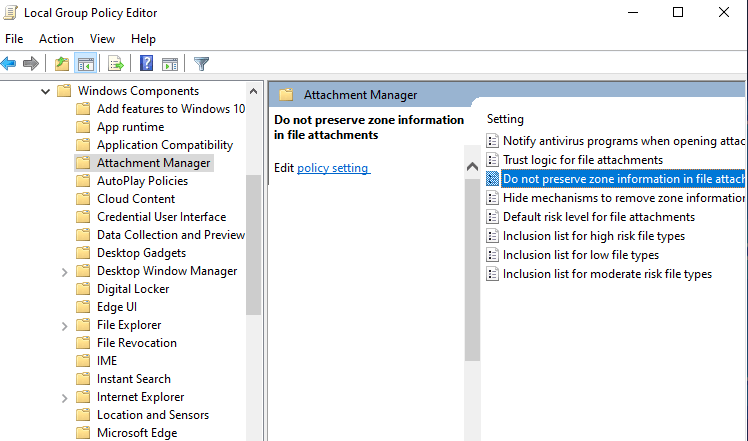
चरण 5 - चुनें सक्षम.
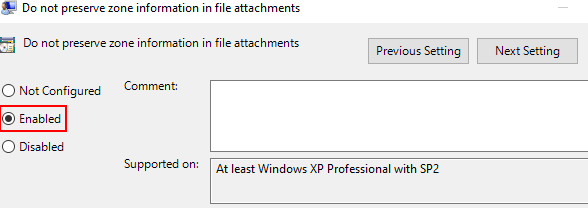
इंटरनेट से डाउनलोड की गई फाइलों पर विंडोज़ द्वारा लगाए गए अनावश्यक सुरक्षा ब्लॉक को हटाने में यह विधि प्रभावी है। चूंकि ज़ोन की जानकारी फ़ाइल अटैचमेंट के रूप में सहेजी नहीं जा रही है, इसलिए फ़ाइल एक्सप्लोरर के पास जांच के लिए अटैचमेंट नहीं होगा।


